Come disattivare lo strumento Software Reporter in Chrome e dovresti disattivarlo
Varie / / September 14, 2023
Google Chrome viene fornito in bundle con uno strumento di raccolta dati e reporting chiamato Software Reporter. Funziona contemporaneamente al browser Chrome su un computer Windows. Occasionalmente, potrebbe richiedere molte risorse della CPU e rallentare notevolmente il computer.
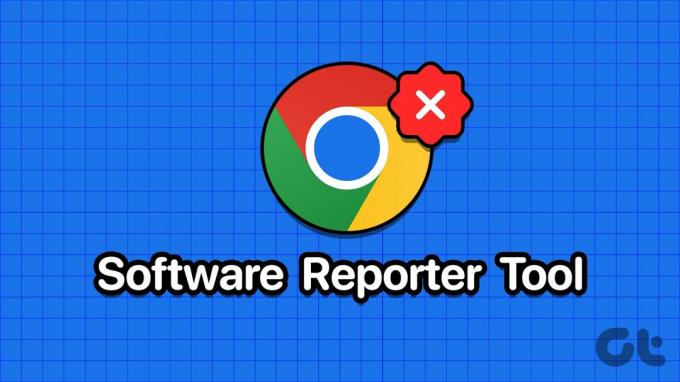
Alcuni utenti hanno si è lamentato di avere quattro strumenti Reporter in esecuzione. Quindi in questa guida ti forniremo i suggerimenti dei nostri esperti su come gestire questo strumento.
Lo strumento Software Reporter di Google Chrome esegue in background la scansione del dispositivo alla ricerca di malware che potrebbero interrompere o danneggiare il corretto funzionamento del browser Chrome. Quando incontra malware, avvia un processo per eliminarlo.
Esegue periodicamente queste scansioni e confronta i programmi rilevati con un elenco noto di malware per determinare cosa è sicuro e cosa non lo è. È inoltre possibile eseguire manualmente l'applicazione Software Reporter dal percorso seguente:
%localappdata%\Google\Chrome\User Data\SwReporterLo strumento Software Reporter è una parte legittima di Google Chrome e la procedura migliore è lasciarlo abilitato. Se lo rimuovi, potresti aspettarti quanto segue:
- Non riceverai più notifiche di malware durante l'utilizzo di Chrome.
- Lo strumento non sarà più in grado di scansionare o rimuovere malware.
Detto questo, la scelta è tua. Alcuni utenti potrebbero insistere per disabilitarlo perché causa elevato utilizzo della CPU, potrebbe causare conflitti con altre applicazioni che devono eseguire o che siano preoccupati per la privacy. Sebbene sconsigliamo la disinstallazione di strumenti che proteggono il tuo computer, i passaggi seguenti potrebbero aiutarti a rimuovere Software Reporter Tool.
L'editor del registro di Windows 11 è un database di impostazioni configurate delle applicazioni installate sul computer. Puoi modificare le chiavi dei criteri di Chrome dall'editor, comprese le impostazioni per lo strumento Software Reporter. Ecco come farlo:
Passo 1: Premi la scorciatoia da tastiera Windows + R per aprire la finestra di dialogo Esegui.
Passo 2: Tipo regedit e premi Invio.
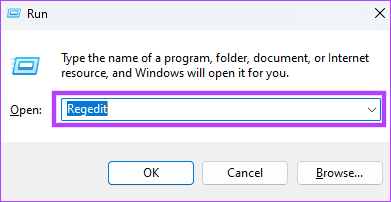
Passaggio 3: Passare al percorso seguente:
Computer\HKEY_LOCAL_MACHINE\SOFTWARE\Policies\Google\ChromePassaggio 4: Fare clic con il pulsante destro del mouse su uno spazio nel riquadro di destra, selezionare Nuovo e Valore DWORD (32 bit).
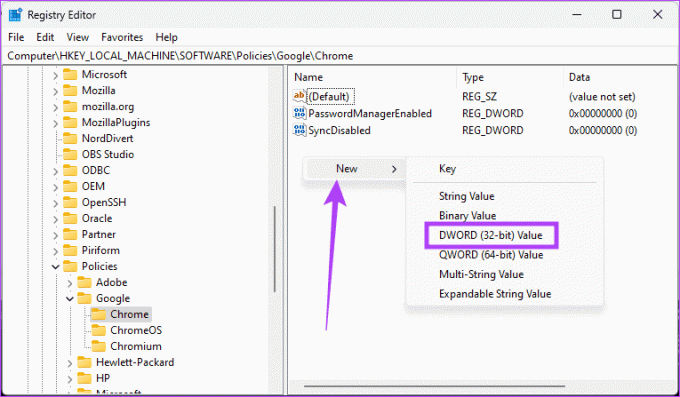
Passaggio 5: Assegna un nome al valore "ChromeCleanupEnabled".
Passaggio 6: Fare doppio clic sul valore appena creato e modificare il valore in "0", quindi fare clic su OK.
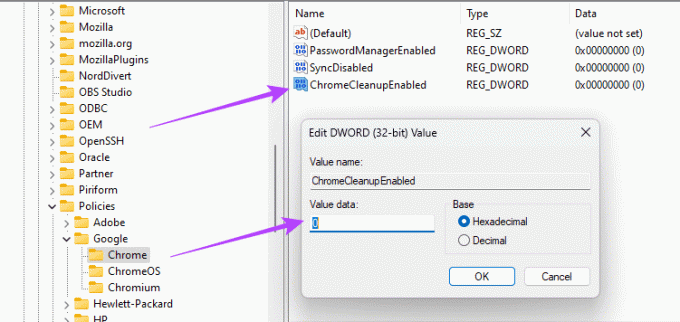
Esplora file consente di modificare proprietà specifiche relative ai file. Puoi usarlo per inserire le impostazioni file avanzate per il file Software Reporter Tool con i passaggi seguenti.
Passo 1: Premi la scorciatoia da tastiera Windows + R per aprire la finestra di dialogo Esegui.
Passo 2: Digita il seguente indirizzo e premi Invio:
%localappdata%\Google\Chrome\User Data 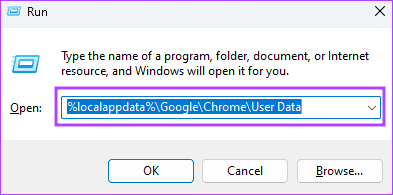
Passaggio 3: Fare clic con il tasto destro sul file SwReporter e selezionare Proprietà.
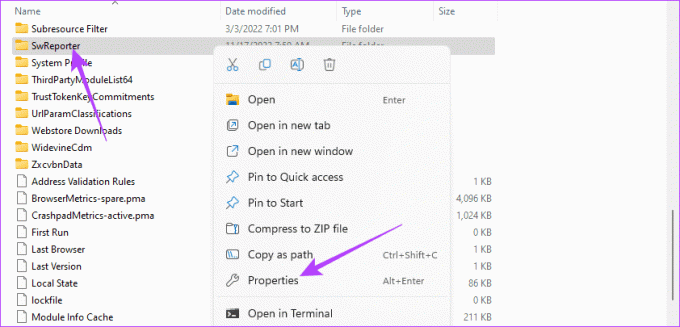
Passaggio 4: Fare clic sulla scheda Sicurezza e selezionare Avanzate.
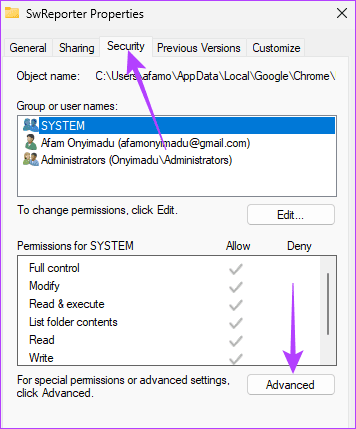
Passaggio 6: Fare clic sul pulsante Disabilita ereditarietà.
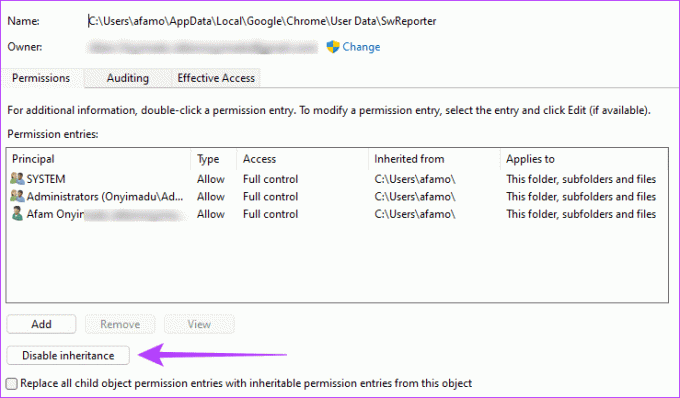
Passaggio 7: Seleziona l'opzione "Rimuovi tutte le autorizzazioni ereditate da questo oggetto".
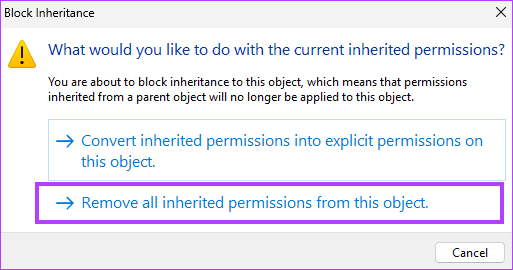
Passaggio 8: Fare clic su Applica nella finestra Impostazioni di sicurezza avanzate e su OK nell'altra finestra delle proprietà aperta.
I file exe sono eseguibili che contengono una serie di istruzioni per il sistema operativo. Lo strumento Software Reporter ha un file exe contenente tutte le informazioni su come funziona. Una volta eliminato, questo file non potrà più essere attivato da Google Chrome.
Passo 1: Premi la scorciatoia da tastiera Windows + R per aprire la finestra di dialogo Esegui.
Passo 2: Digita il seguente indirizzo e premi Invio:
%localappdata%\Google\Chrome\User Data\SwReporter 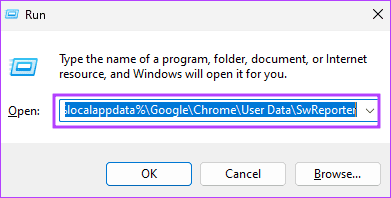
Passaggio 3: Fare doppio clic sulla cartella disponibile; solitamente, viene denominato con alcune cifre come mostrato di seguito:
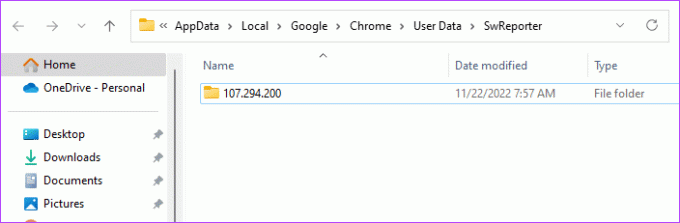
Passaggio 4: Cerca "software_reporter_tool" ed eliminalo.
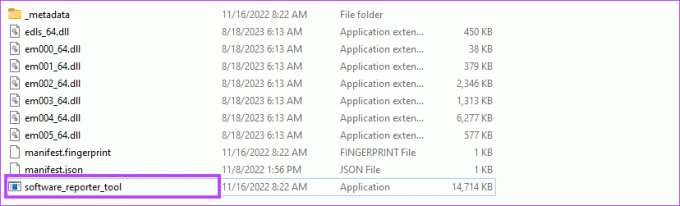
Lo strumento viene eseguito in background. Pertanto, quando disabiliti tutte le operazioni in background per Chrome, Software Reporter Tool non funzionerà più. Ecco come farlo:
Passo 1: Fai clic sul menu dei tre punti verticali nell'angolo in alto a destra di Google Chrome e seleziona Impostazioni.

Passo 2: Selezionare Sistema sulla barra laterale sinistra e, a destra, disattiva l'interruttore accanto a "Continua a eseguire app in background quando Chrome è chiuso".
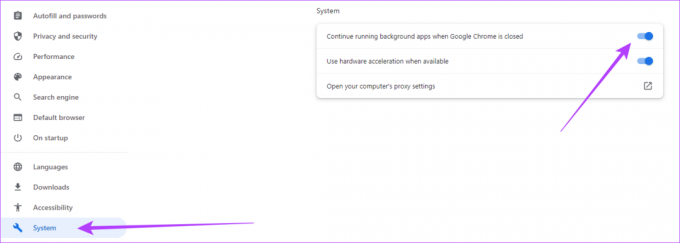
Se hai seguito i passaggi di questa guida, dovresti aver disabilitato o eliminato con successo lo strumento di monitoraggio. Sebbene sconsigliamo la navigazione web senza un adeguato monitoraggio e protezione del sistema, alcune circostanze potrebbero richiedere queste misure. Se disabiliti lo strumento, devi comunque utilizzare uno dei migliori Antivirus per Windows per garantire la tua sicurezza online.
Inoltre, esegui la scansione del tuo computer alla ricerca di virus poiché alcuni malware potrebbero imitare programmi autentici come Reporter Tool e portare a un utilizzo elevato della CPU.
Ultimo aggiornamento il 22 agosto 2023
L'articolo di cui sopra può contenere link di affiliazione che aiutano a supportare Guiding Tech. Tuttavia, ciò non pregiudica la nostra integrità editoriale. Il contenuto rimane imparziale e autentico.



